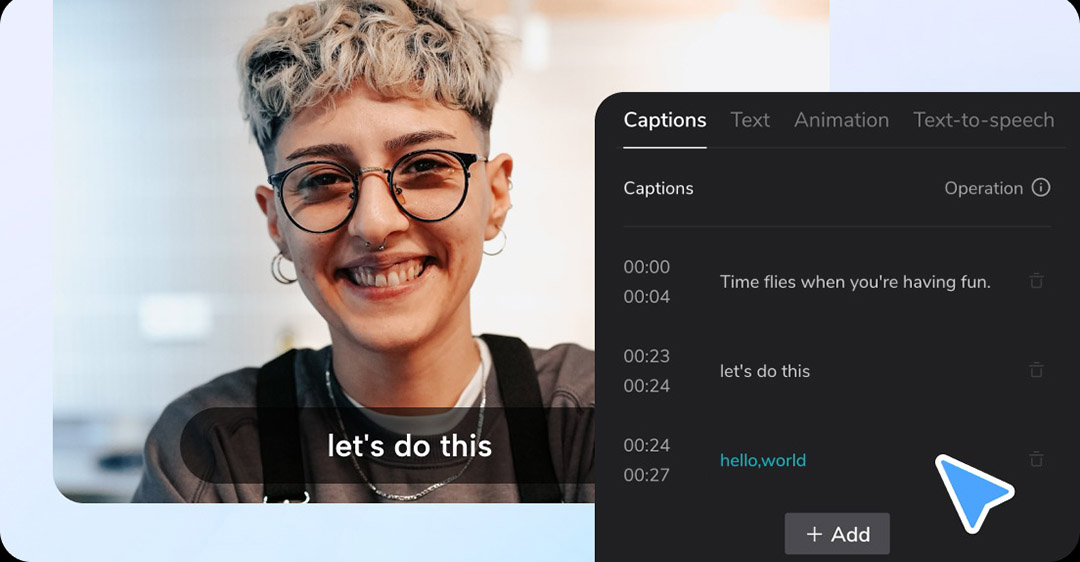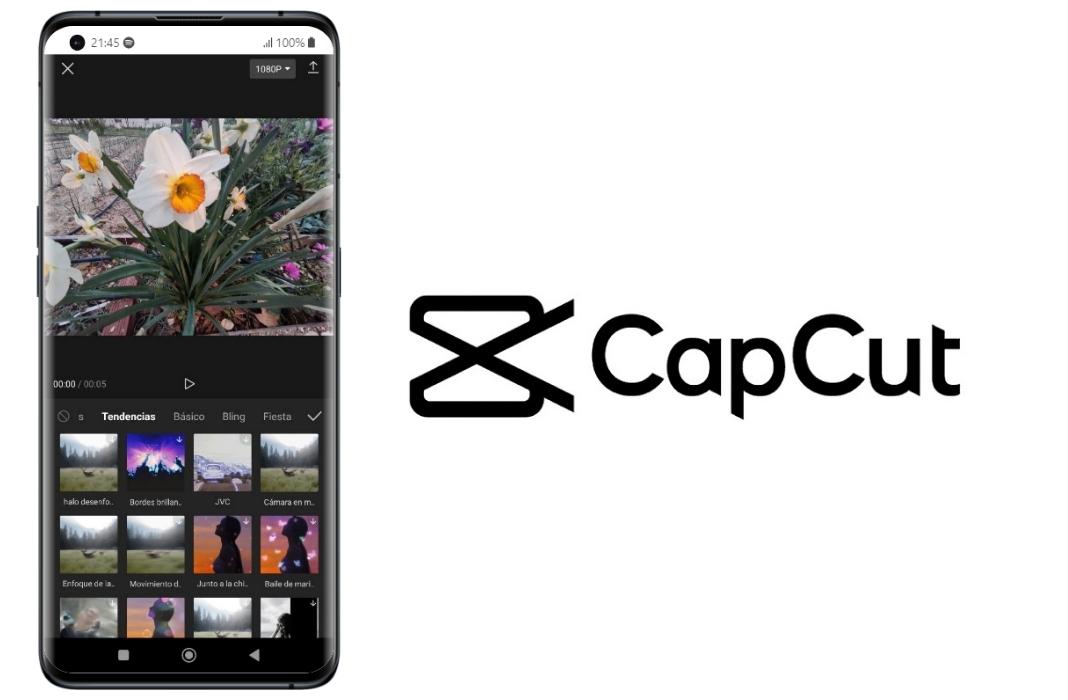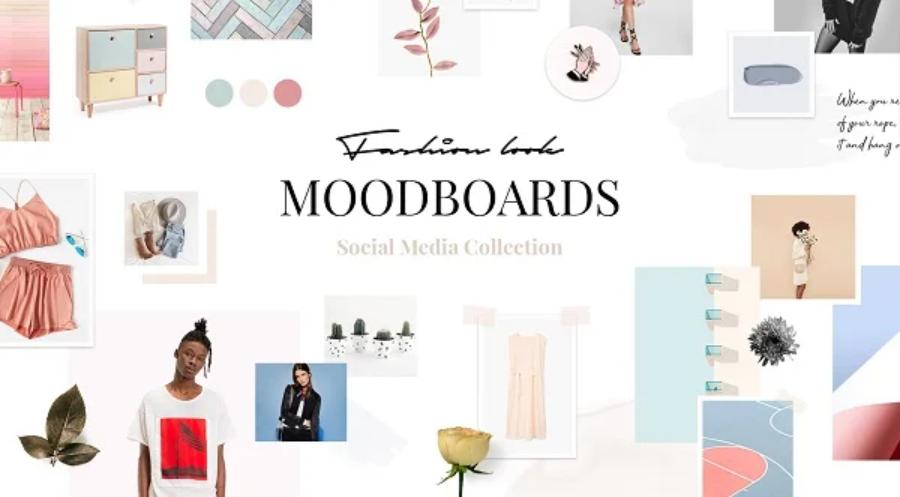Sản Phẩm Bán Chạy
Hướng Dẫn Xóa Phông Xanh, Ghép Nền Đỉnh Cao Trên CapCut
Học cách xóa phông xanh và ghép nền đỉnh cao chỉ trong vài bước đơn giản. Dù bạn là người mới hay chuyên nghiệp, SaDesign sẽ giúp bạn tạo nên những video ấn tượng và chuyên nghiệp nhất.
Nội dung
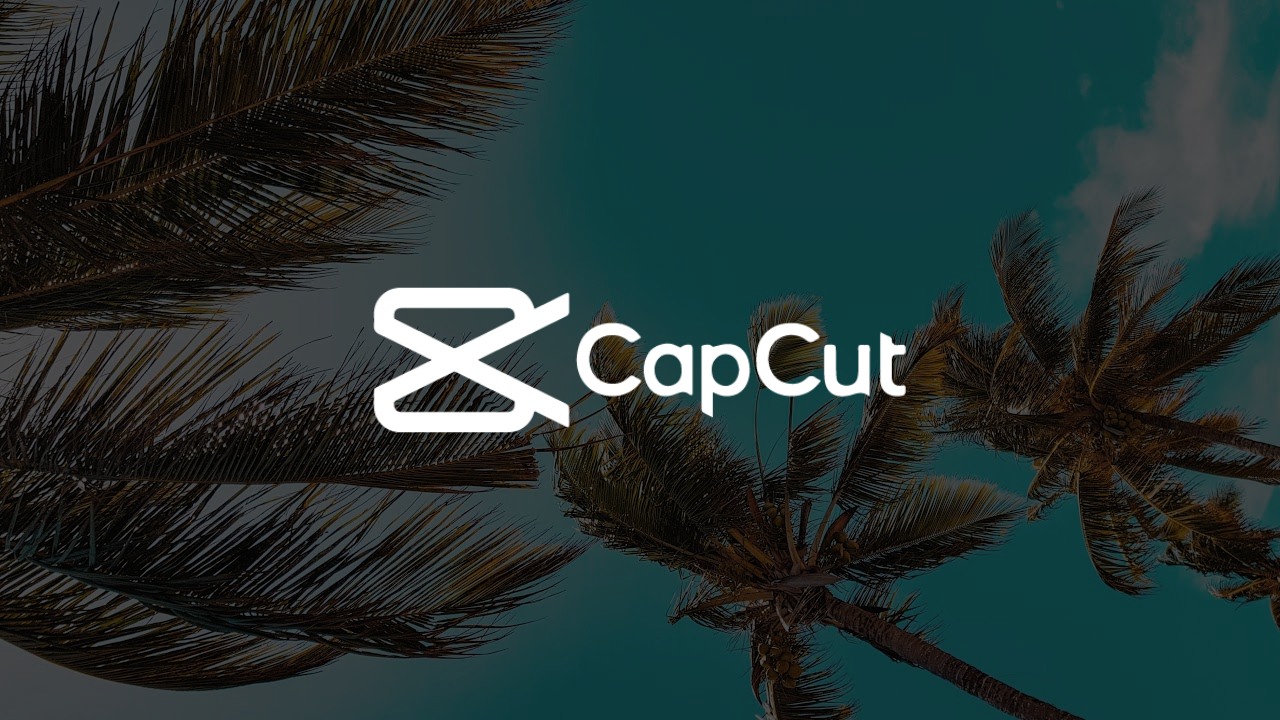
Bạn muốn tạo ra những video chuyên nghiệp như các nhà làm phim Hollywood? Xóa phông xanh và ghép nền trong CapCut chính là chìa khóa! Hãy cùng SaDesign khám phá cách thực hiện dễ dàng ngay nhé!
Phông xanh là kỹ thuật sử dụng nền màu xanh để dễ dàng tách chủ thể khỏi nền khi chỉnh sửa video. Đây là công cụ quan trọng giúp các nhà làm phim, YouTuber, và TikToker tạo ra những video chuyên nghiệp với hình nền độc đáo.
CapCut là một trong những phần mềm chỉnh sửa video phổ biến, cung cấp tính năng xóa phông xanh miễn phí và dễ sử dụng, giúp bạn biến những ý tưởng sáng tạo thành hiện thực mà không cần kỹ năng phức tạp.
1. Tại sao cần xoá phông xanh trên CapCut
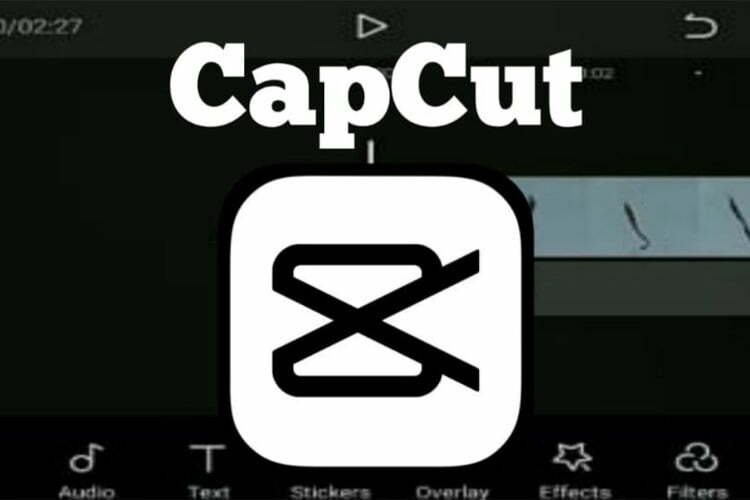
Xoá phông xanh cho phép bạn loại bỏ nền không mong muốn của video và thay thế nó bằng bất kỳ hình ảnh hay video nền khác.
Cách xoá phông xanh trên Capcut cho phép bạn xóa nền video nhanh chóng mà không cần đến các công cụ Photoshop phức tạp. Ngay cả khi bạn chỉ mới tham gia khóa học biên tập video trên Capcut, thì tất cả đều dễ dàng và hữu ích.
Việc tạo nền mới cho video cũng giúp bạn tạo ra môi trường hoàn hảo cho các nội dung giáo dục, giới thiệu sản phẩm, video hướng dẫn,...
Xoá phông xanh cũng giúp tăng tính sáng tạo và tạo điểm nhấn cho video của bạn, khiến chủ thể trong video của bạn nổi bật và thu hút hơn.
2. Cách xoá phông xanh trên CapCut ở điện thoại
Xóa nền video trên điện thoại là một quá trình dễ dàng và tiện lợi nhờ vào giao diện dễ sử dụng của CapCut. Dưới đây là cách xoá phông xanh trên Capcut chi tiết:
Bước 1: Mở ứng dụng Capcut, tạo một Dự án mới.
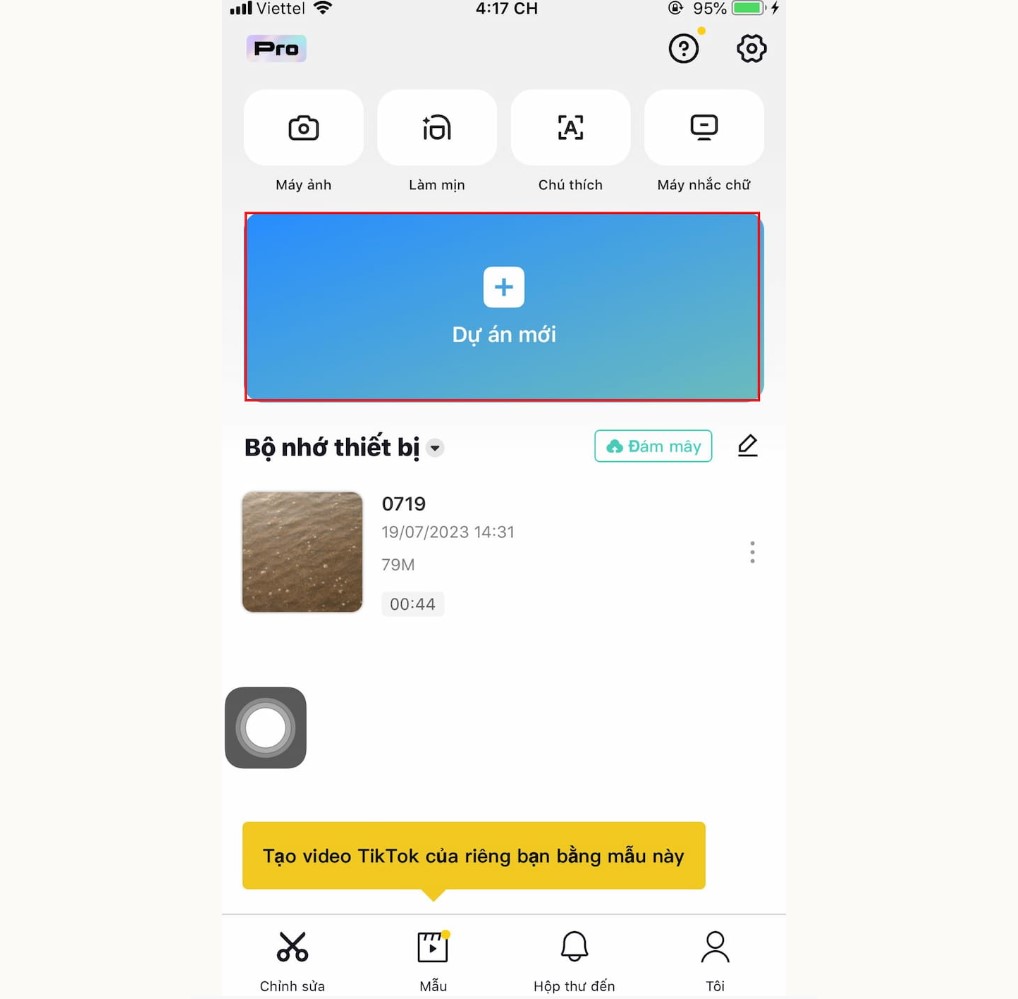
Bước 2: Chọn video mà bạn muốn xoá phông xanh từ thư viện của bạn > Nhấn vào Thêm để bắt đầu chỉnh sửa video trên Capcut.
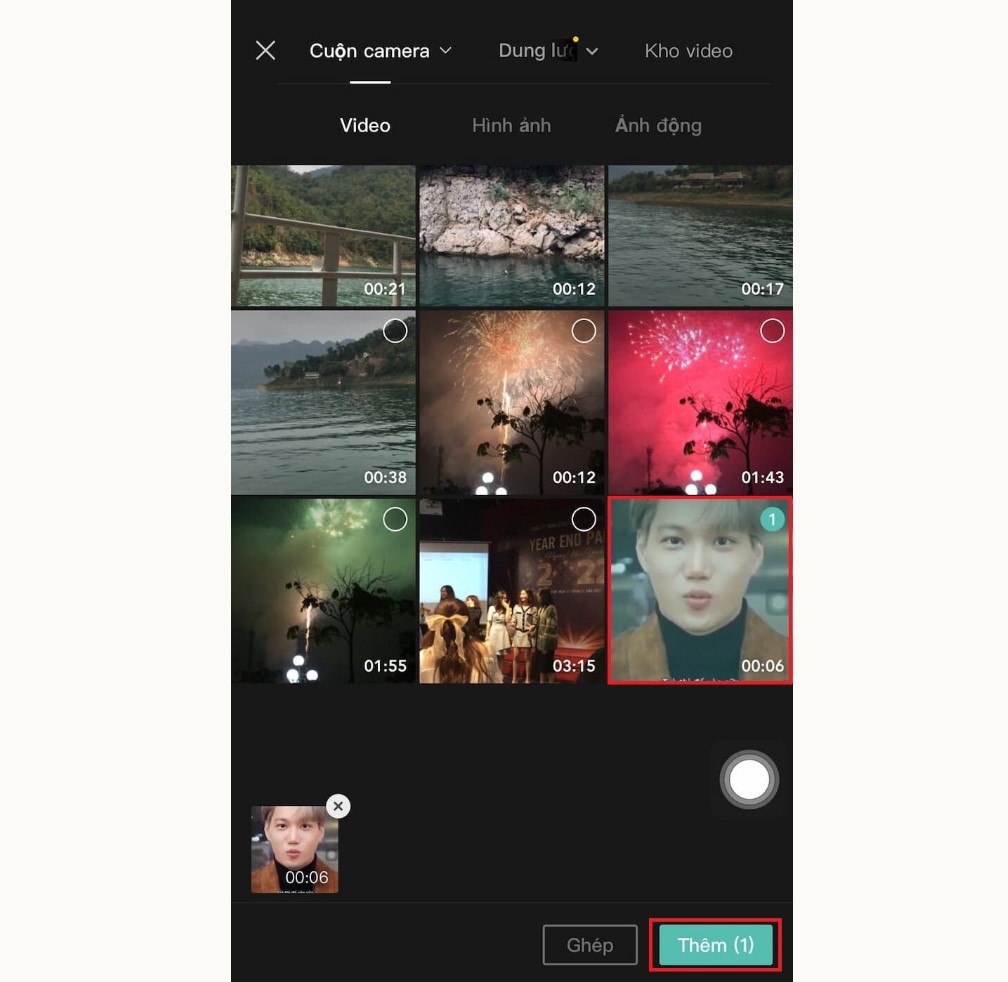
Bước 3: Bấm vào thanh trượt chỉnh sửa video, chọn Cắt ảnh > Xóa nền và chờ đợi Capcut hoàn tất quá trình này của bạn.
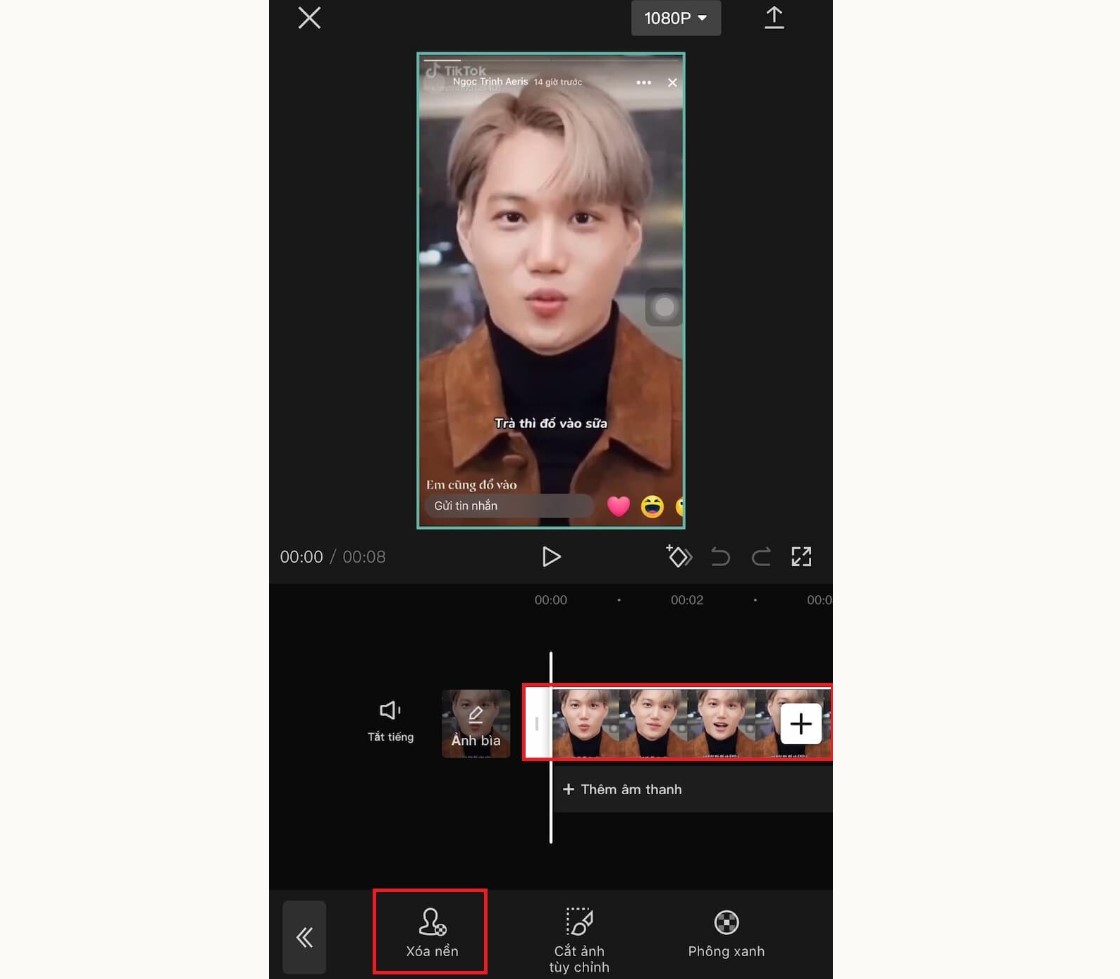
Note: Bạn có thể chọn kiểu bút vẽ tách nền bạn muốn (Thao tác này sẽ quyết định đường viền cho chủ thể của bạn.) Nhấn dấu tích (v) để bắt đầu xóa nền
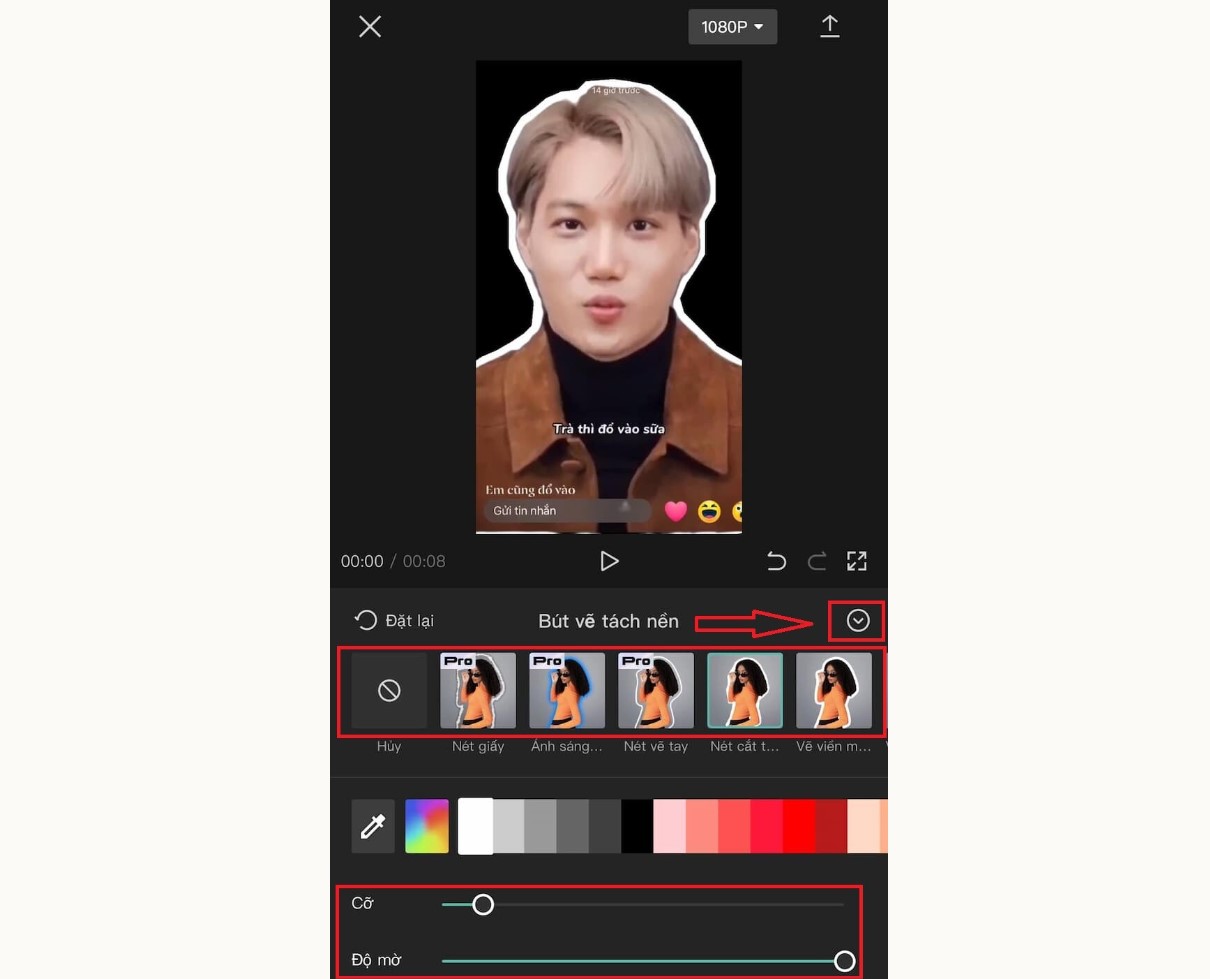
Bước 4: Lưu video đã xóa nền bằng cách nhấn vào biểu tượng mũi tên ở góc trên cùng bên phải.
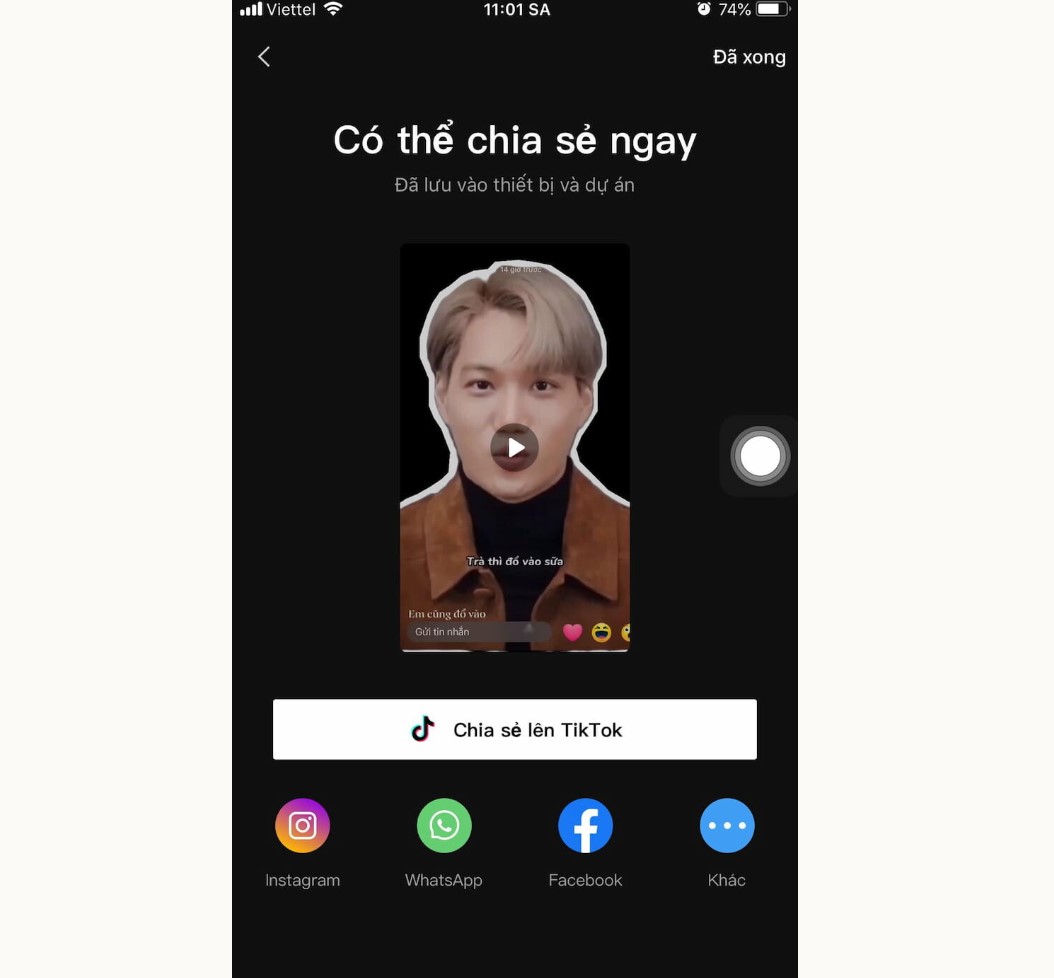
Vậy là chúng ta đã hoàn thành quá trình xóa phông cho video chỉ với vài bước. Bạn có thể sử dụng video đã xóa nền ngay hoặc tiếp tục tiến hành ghép nền mới cho nó. Cách thực hiện sẽ được SaDesign đề cập ngay sau đây.
3. Cách xóa và ghép nền cho video trên Capcut
Bước 1: Tạo dự án mới và thêm video bạn muốn làm nền vào trình chỉnh sửa.
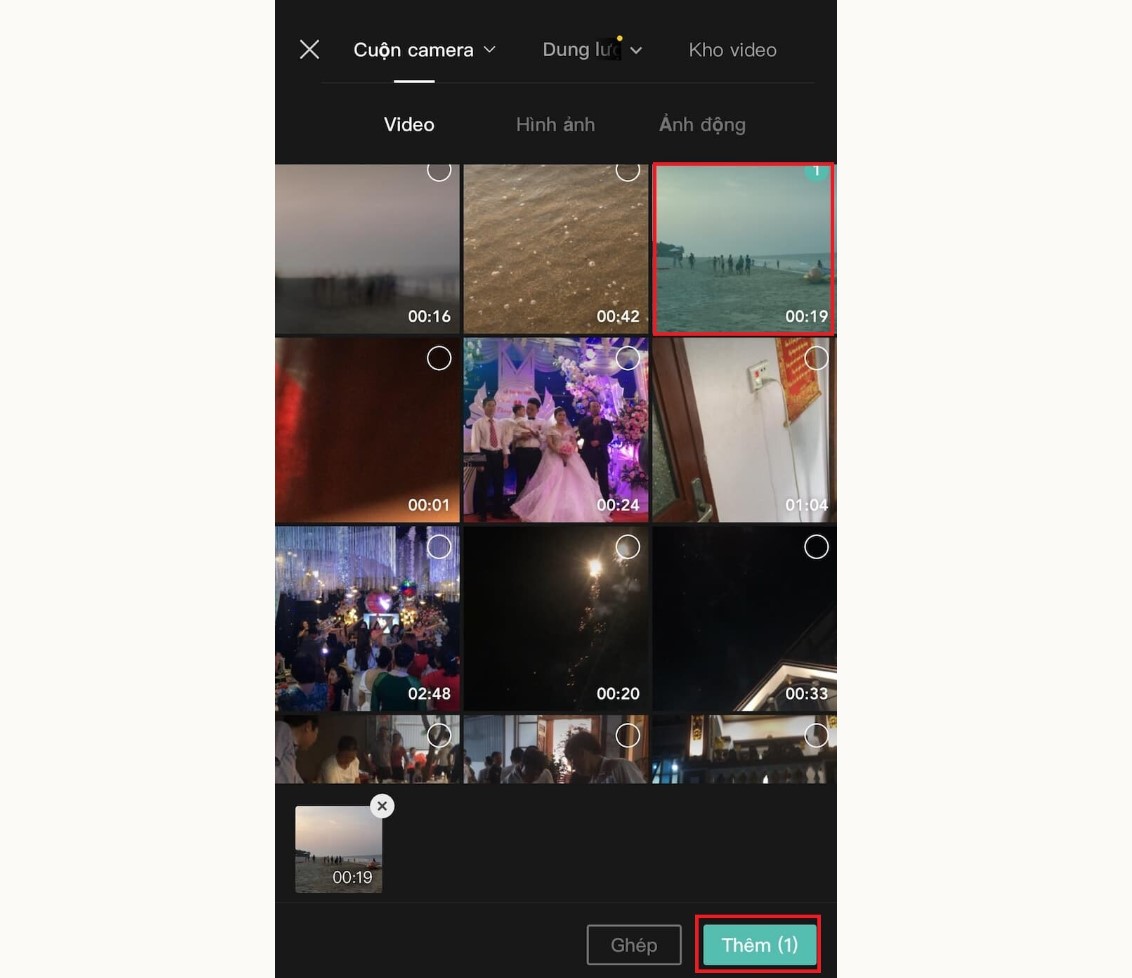
Bước 2: Chọn Lớp phủ > Thêm lớp phủ trên thanh công cụ.
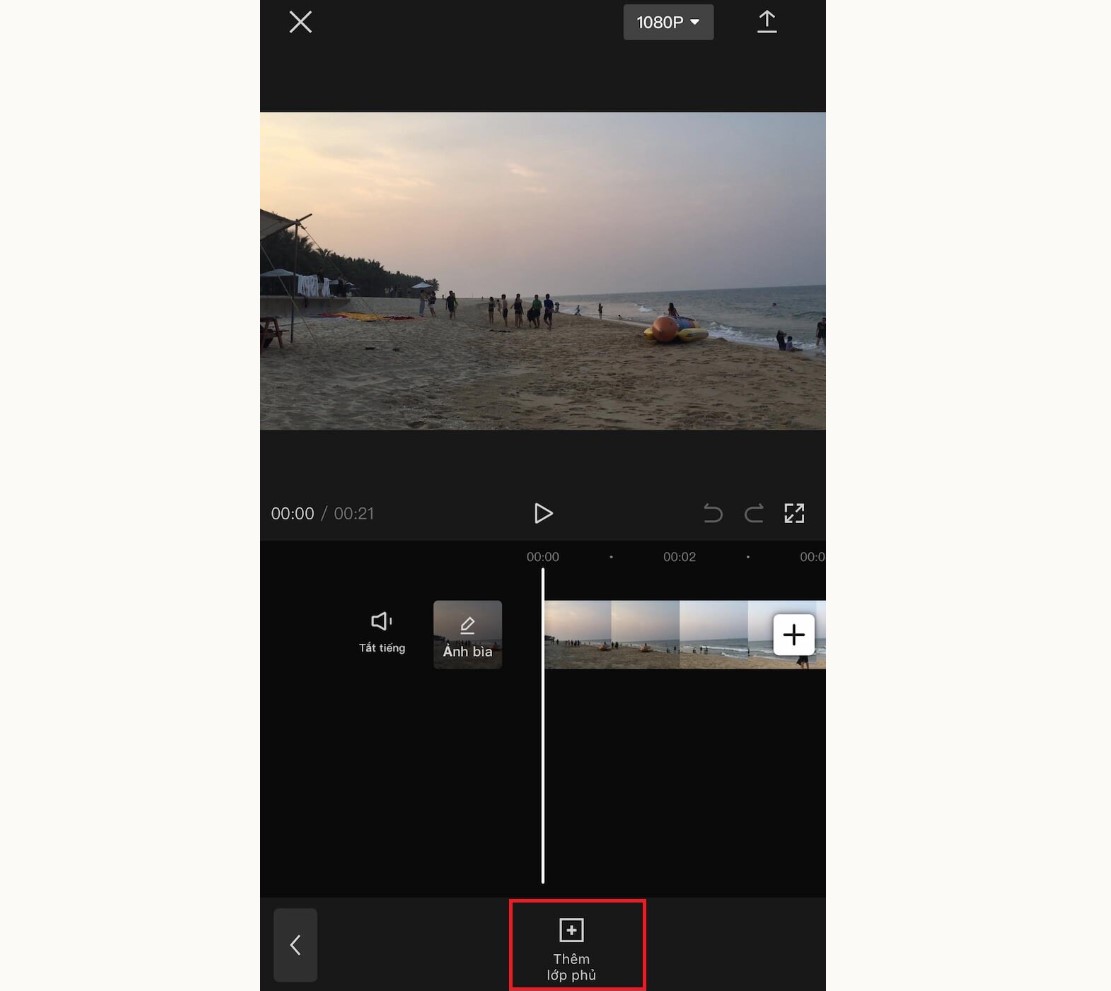
Bước 3: Chọn video mà bạn muốn ghép nền mới cho nó > Nhấn Thêm.
Bước 4: Nếu video đã được xóa nền từ trước, bạn có thể điều chỉnh luôn kích thước và vị trí của nó sao cho phù hợp với video nền.
Nếu video chưa được xóa phông, bạn nhấn chọn video đó trên thanh chỉnh sửa > Chọn chức năng Xóa nền trên thanh công cụ. Sau đó hãy điều chỉnh kích thước và vị trí của video xóa đã xóa nền.
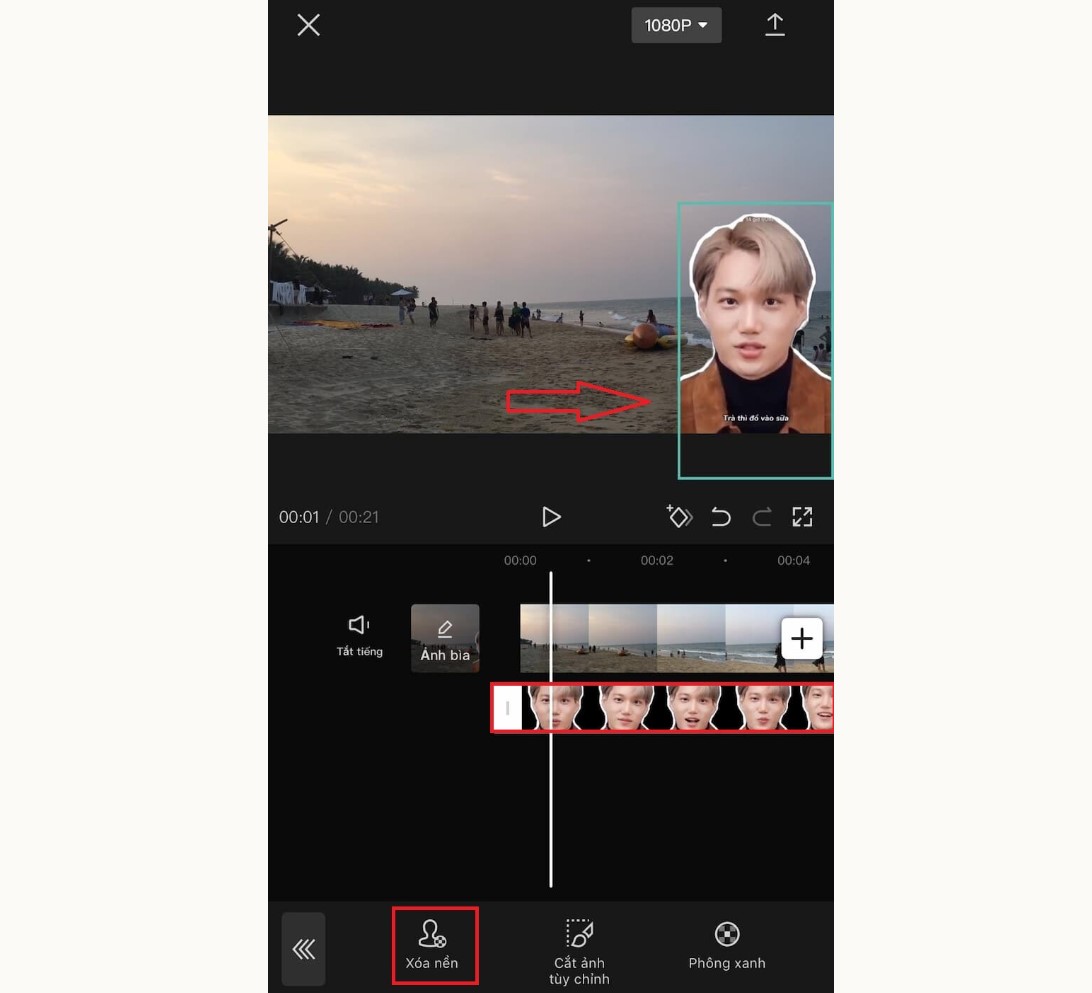
Bước 5: Lưu, chia sẻ hoặc đăng mẫu video đã xóa nền cũ và ghép nền mới thành công của bạn.
4. Cách xoá phông xanh trên CapCut ở máy tính
Hãy làm theo các bước dưới đây để xoá phông xanh trên CapCut ở máy tính của bạn:
Bước 1: Mở ứng dụng Capcut trên máy tính, và tạo Dự án mới (New Project).
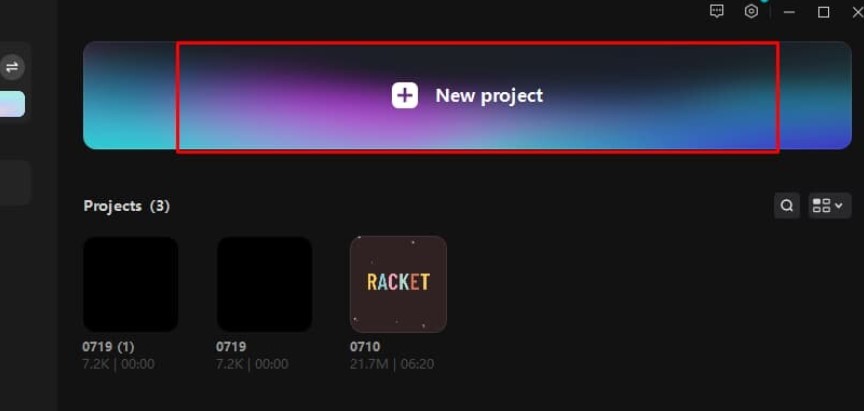
Bước 2: Nhấn Import để tải video cần xóa phông xanh lên Capcut.
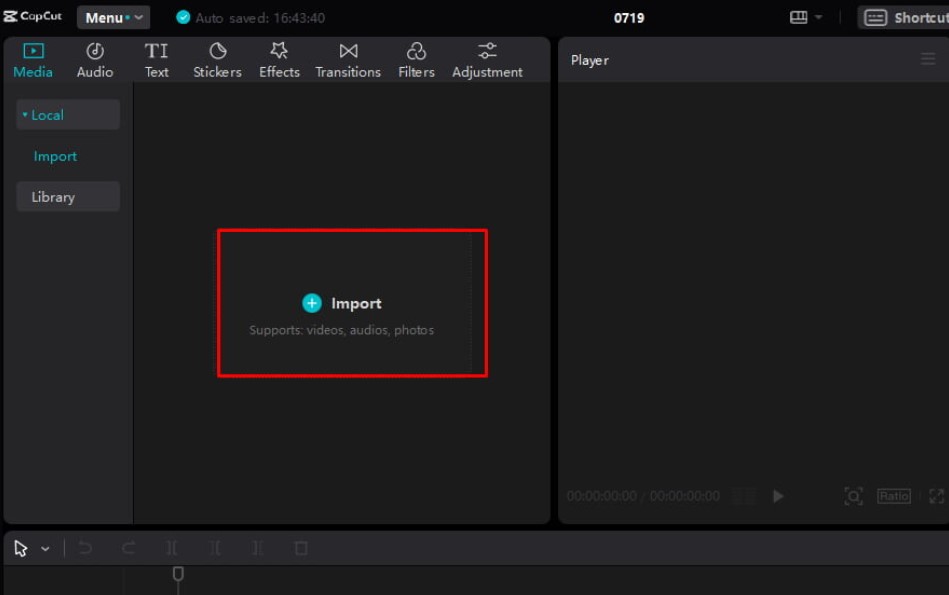
Bước 3: Kéo thả video vào trình chỉnh sửa > Click chuột trái vào video ở trên thanh chỉnh sửa.
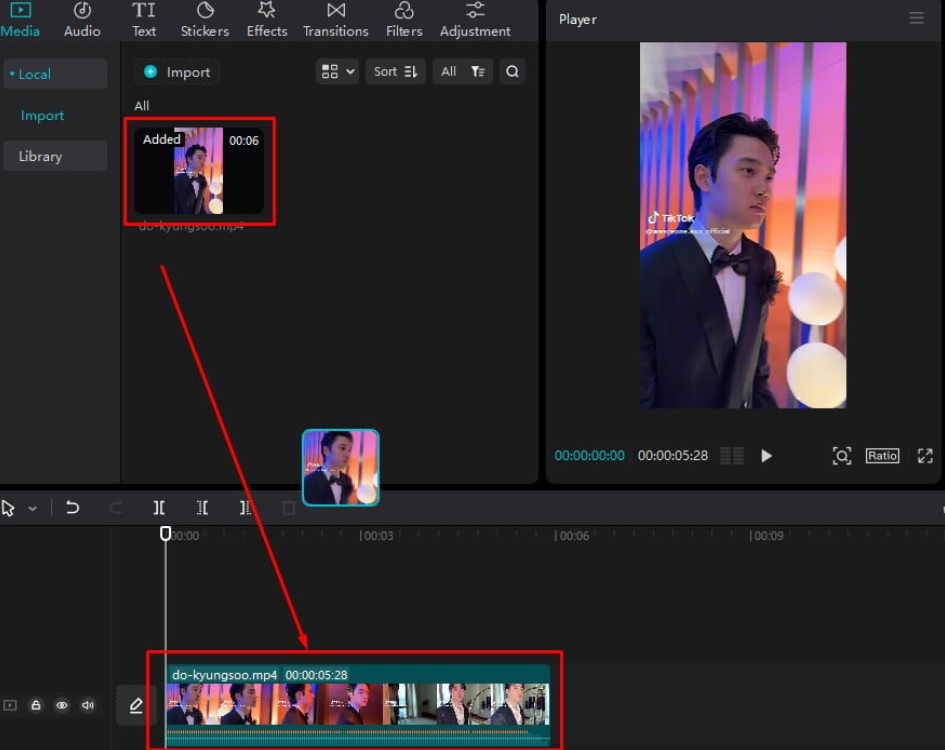
Bước 4: Bấm chọn Cutout > Tích vào ô Chroma Key.
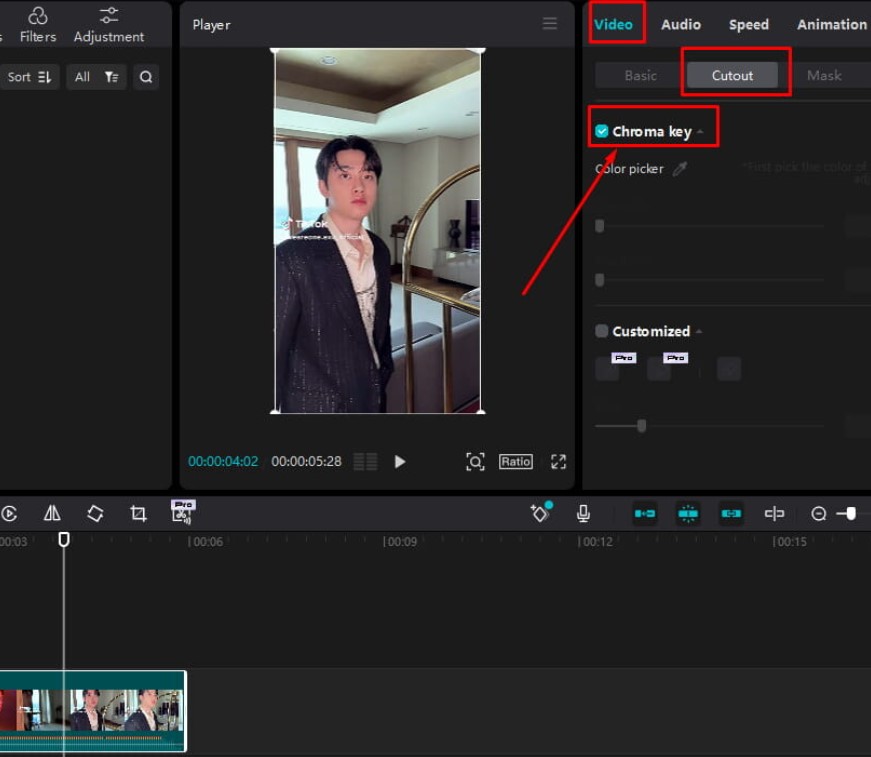
Bước 5: Click vào ô Auto cutout để tiến hành tách nền ra khỏi video. Chờ đợi một chút để Capcut hoàn tất quá trình xóa phông cho video của bạn.
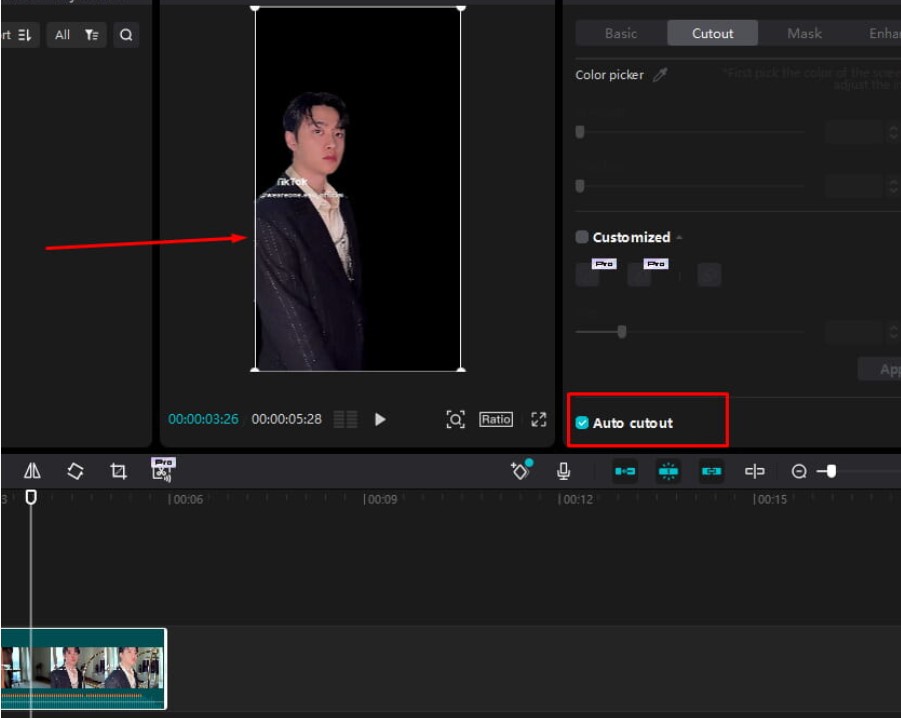
Bước 6: Chỉnh sửa, cắt bớt video, ghép nền mới, thêm hiệu ứng cho video nếu cần. Sau khi edit xong, hãy nhấn Export để xuất video.
Xóa phông xanh và ghép nền trên CapCut không chỉ dành cho các nhà làm phim chuyên nghiệp, mà bất kỳ ai cũng có thể thực hiện được. Với những bước hướng dẫn chi tiết trên, bạn hoàn toàn có thể tạo ra những video ấn tượng và độc đáo ngay tại nhà.
Công Ty TNHH Phần Mềm SADESIGN
Mã số thuế: 0110083217